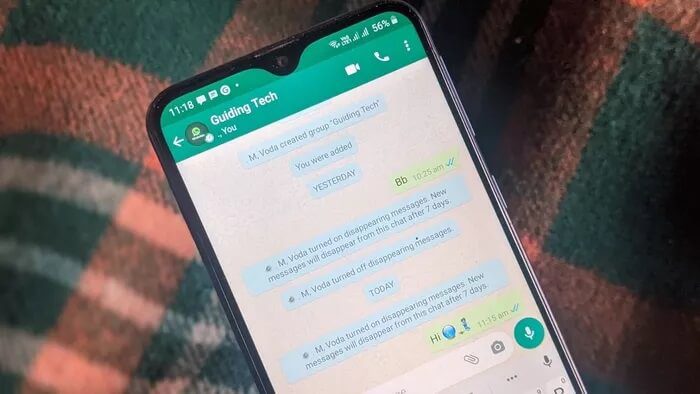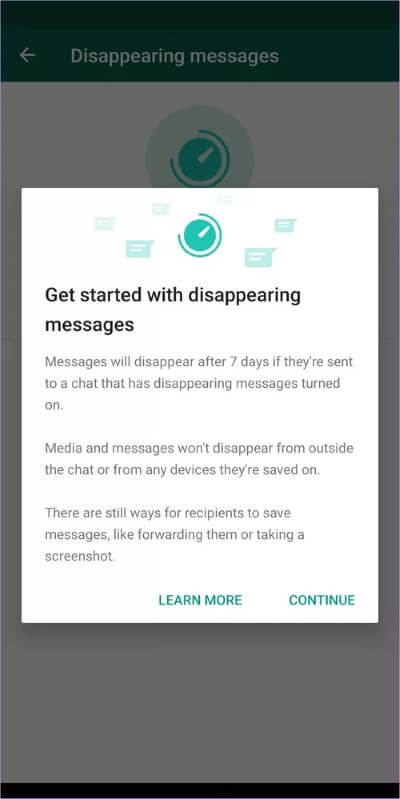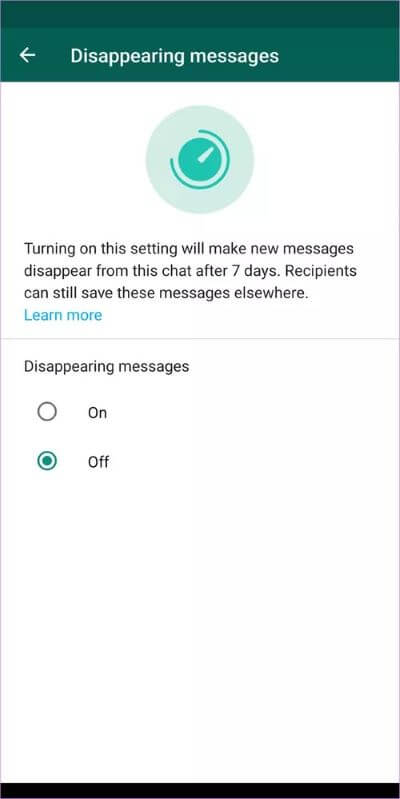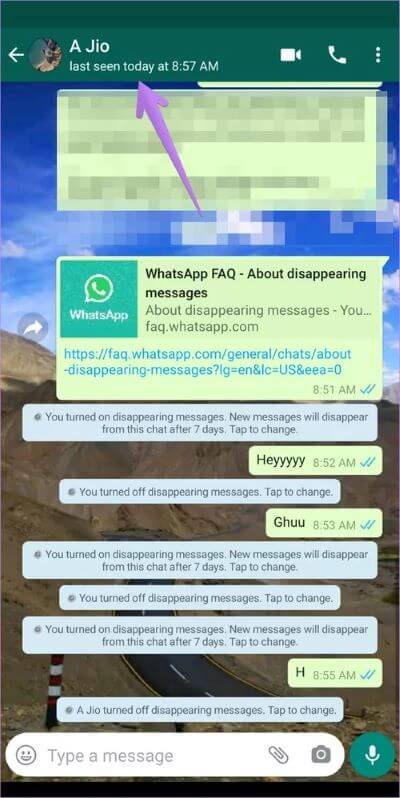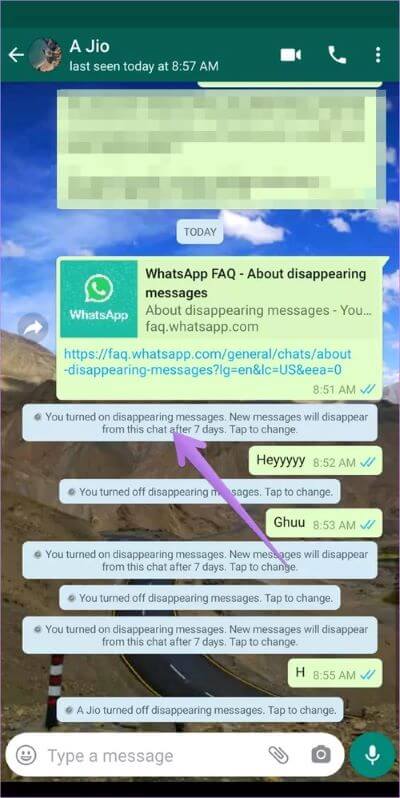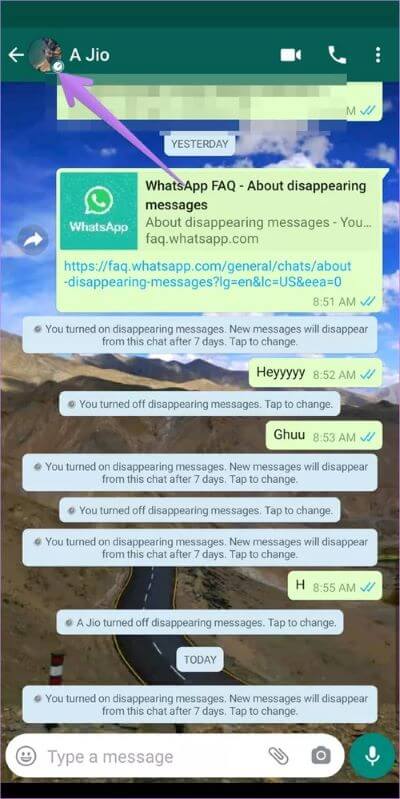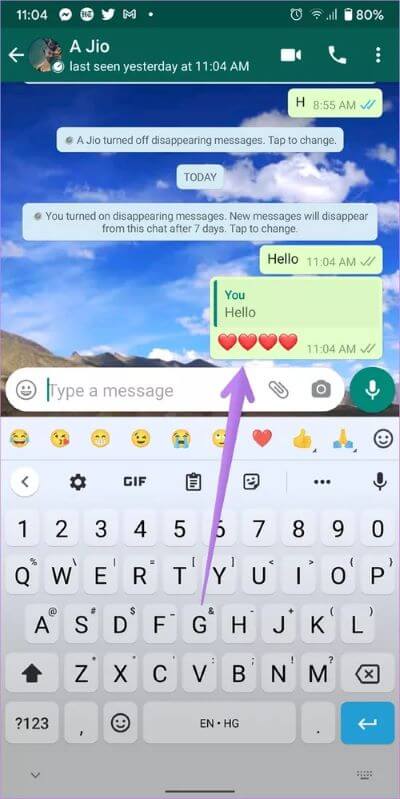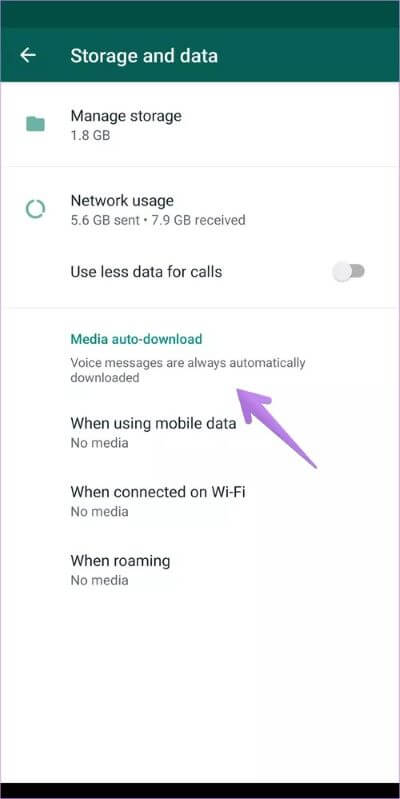WhatsApp에서 자동 사라지는 메시지를 사용할 때 염두에 두어야 할 상위 13가지 사항
WhatsApp의 자동 숨김 메시지의 최신 기능 많은 사용자들을 혼란스럽게 만들었습니다. 사용자는 자기 숨김 메시지가 무엇인지, 메시지를 사용하면 어떻게 되는지, 효과가 되돌릴 수 있는지 궁금해합니다. 이 새로운 기능에 대해 몇 가지 질문이 있을 수 있으며 완전히 알 때까지 피하는 것이 정상입니다. 이를 돕기 위해 WhatsApp에서 사용하는 동안 알아야 할 숨겨진 메시지 기능에 대한 중요한 목록을 작성했습니다.
우선 메시지가 사라지면 WhatsApp 상태와 마찬가지로 7일 후에 메시지가 자동으로 사라집니다. 이러한 메시지는 갑자기 또는 몇 분/시간 내에 사라지는 대신 기능을 켠 후 XNUMX일 만에 사라집니다. 이것과 함께 제공되는 다른 세부 사항이 있습니다. 안심하고 기능을 사용할 수 있도록 자세히 살펴보겠습니다.
1. 지원되는 플랫폼 및 채팅
사용 가능 Android 및 iOS의 자동 사라지는 메시지 기능 WhatsApp의 웹 버전. 따라서 이 기능을 사용하려면 WhatsApp 앱을 최신 버전으로 업데이트하세요. 어떤 이유로 WhatsApp 데스크톱 버전(macOS 및 Windows용)은 현재 지원하지 않습니다.
또한 이 기능은 개별 채팅 및 WhatsApp 그룹에서 작동합니다.
2. 메시지의 기간
메시지 숨기기 기능을 항상 활성화된 상태로 유지할 수 있습니다. 그것은 전적으로 당신에게 달려 있습니다. 그러나 활성화한 시간부터 채팅에서 보내거나 받은 메시지는 보내거나 받은 후 XNUMX일이 지나면 사라집니다. 이 기능을 끄는 순간 이후에 보내거나 받은 메시지는 대화에 계속 남아 있습니다.
3. 자동 숨김 메시지는 기본적으로 꺼져 있습니다.
WhatsApp을 최신 버전으로 업데이트하면 자동 숨기기 메시지 옵션이 기본적으로 비활성화되어 있음을 알 수 있습니다. 사용하고 싶을 때마다 활성화하고 수동으로 비활성화해야 합니다. 기능을 활성화하거나 비활성화하는 자동화가 표시되지 않습니다.
4. 특정 연락처 또는 앱
통신을 위한 기능입니다. 즉, 채팅 및 그룹별로 기능을 별도로 활성화해야 합니다. 단일 대화에 대해 자동 숨김 메시지를 켜면 모든 채팅에 자동으로 적용되지 않습니다. 모든 대화에 대해 "메시지 사라짐"을 활성화하는 일반적인 설정은 없습니다.
5. WHATSAPP에서 자동 사라지는 메시지를 켜거나 끄는 방법
단계1 : WhatsApp을 실행하고 원하는 채팅 또는 그룹을 엽니다. 자체 숨김 메시지를 활성화하거나 비활성화합니다.
참고: WhatsApp 그룹 관리자만 숨겨진 메시지를 활성화하거나 비활성화할 수 있습니다.
단계2 : 클릭 연락하다 또는 채팅 상단의 그룹 이름. 클릭 메시지를 숨기기 위한 설정입니다.

단계3 : 퍄퍄퍄 고용 기능을 활성화하고 끄기를 선택하여 비활성화합니다.
6. 기능을 제어할 수 있는 사람
각 개별 채팅 참가자는 언제든지 숨겨진 메시지 기능을 활성화하거나 비활성화할 수 있습니다. 따라서 활성화하면 다른 사람이 끌 수 있습니다.
WhatsApp 그룹의 경우 그룹 관리자만 이 기능을 활성화하거나 비활성화할 수 있습니다. 숨겨진 메시지 기능이 켜져 있거나 꺼져 있으면 WhatsApp에서 그룹 참가자에게 알립니다. 다른 참가자는 그룹 설정에서 "메시지 사라짐" 옵션을 볼 수 없습니다.
7. 오래된 WhatsApp 메시지는 어떻게 되나요?
특정 채팅에 대해 자동 숨김 메시지를 활성화하기 전에 보내거나 받은 메시지는 영향을 받지 않습니다. 마찬가지로 이 기능을 비활성화한 후 보내거나 받는 메시지에는 아무 일도 일어나지 않습니다. 따라서 이전 메시지에 대해 걱정할 필요가 없습니다.
8. 자동 숨기기 메시지에 스크린샷 알림이 표시됩니까?
Facebook Messenger 및 Instagram의 Snapchat 및 Vanish 모드는 누군가 스크린샷을 찍을 때 참가자에게 알립니다. 그러나 WhatsApp은 투명 메시지가 활성화되어 있을 때 참가자가 스크린샷을 찍었는지 여부를 알리지 않습니다. 따라서 신뢰할 수 있는 사람들과만 이 기능을 사용하면 됩니다.
팁: 상태 스크린샷이 찍힐 때 WhatsApp에서 알립니까? 답을 알아보세요.
9. 채팅에서 숨김 메시지가 활성화되어 있는지 확인하는 방법
누군가가 기능을 켤 때 "자기 사라지는 메시지" 채팅에서 WhatsApp이 알림을 푸시합니다. "<연락처 이름/연락처> 사라지는 메시지 알림 켜기" 해당 채팅에서. 마찬가지로, 귀하 또는 다른 참가자가 기능을 비활성화하면 경고 메시지가 나타납니다.
경고 메시지를 놓쳤고 기능이 켜져 있는지 확실하지 않은 경우 다른 방법이 있습니다. 채팅에서 연락처의 프로필 사진 옆에 있는 시간 표시를 찾습니다. 시계 아이콘이 보이면 자동 소멸 메시지가 켜져 있는 것입니다. 시계 아이콘이 없으면 메시지 소멸이 비활성화됩니다.
10. 인용되거나 전달된 메시지는 그대로 유지됩니다.
숨겨진 메시지 기능에는 주의해야 할 몇 가지 공백이 있습니다. Self-Disappearing Messages가 활성화된 상태에서 메시지를 인용하면 인용된 메시지는 XNUMX일 후에도 계속 표시됩니다. 실제 메시지는 삭제되지만 인용된 텍스트는 남을 수 있습니다. 에 동일한 규칙이 적용됩니다. WhatsApp의 모든 사용자를 위한 삭제 기능 또한.
마찬가지로, 실종 메시지 채팅에서 보낸 문자 메시지가 다른 연락처로 전달되면 7일이 지나도 해당 메시지를 사용할 수 있습니다. 즉, 대화의 원본 메시지가 사라진 메시지와 함께 제거됩니다. 그러나 기능이 비활성화된 채팅으로 전달된 동일한 메시지는 계속 존재합니다.
11. 알림에서 미리보기 메시지를 볼 수 있습니까?
며칠 또는 일주일 동안 휴대전화를 사용하지 않거나 WhatsApp을 확인하지 않는다고 가정해 보겠습니다. 한편, 당신의 친구는 당신과의 대화에서 사라지는 메시지 기능을 활성화하고 많은 메시지를 보냅니다. 이제 일주일 후에 WhatsApp에서 이러한 메시지를 확인하면 이러한 메시지가 표시되지 않습니다. 그러나 휴대폰에서 WhatsApp 메시지 알림을 지우지 않은 경우 알림 패널에서 동일한 메시지의 미리보기를 볼 수 있습니다. 따라서 기능을 사용하는 동안 정말 주의해야 합니다.
12. 자동 사라지는 메시지 백업
사라지는 메시지를 포함한 모든 메시지는 WhatsApp 백업 , 수동으로 가져오든 일정을 잡든. 그러나 일주일 이상 지난 후에 해당 백업을 복원하면 사라진 메시지는 복원되지 않습니다. 네, 사라진 메시지를 백업해도 7일 후에 복원한 백업에서 삭제됩니다.
13. 스스로 사라지는 메시지에서 미디어에 일어나는 일
WhatsApp 채팅에서 사진, 비디오, GIF, 문서 등을 보낼 수 있습니다. 일반적으로 WhatsApp에서 미디어를 수신하면 자동 다운로드가 꺼져 있지 않는 한 자동으로 휴대전화 저장소에 다운로드됩니다.
따라서 메시지 숨기기를 켜면 해당 시간 동안 보내거나 받은 미디어가 WhatsApp 채팅에서 사라집니다. 그러나 자동 다운로드가 켜져 있거나 수동으로 미디어를 휴대폰 메모리에 다운로드하면 휴대폰에 그대로 남아 있습니다. 갤러리 또는 파일 관리자 앱에서 액세스할 수 있습니다. WhatsApp 설정 > 저장소 및 데이터로 이동하여 WhatsApp에서 자동 미디어 다운로드를 비활성화할 수 있습니다.
자동 미디어 다운로드 섹션에서 다양한 미디어 형식을 비활성화합니다. iPhone에서 WhatsApp 설정 > 채팅으로 이동합니다. 카메라 롤에 저장 옆에 있는 토글을 비활성화합니다.
전문가 팁: 삭제 방법 알아보기 Android 및 iPhone의 채팅 및 전화 저장소에서 WhatsApp 이미지.
신뢰할 수 있는 사람들과 비밀 메시지 사용
이제 숨겨진 메시지에 대해 해야 할 일을 모두 알았으므로 신뢰할 수 있는 사람에게만 메시지를 사용해야 합니다. 언제든지 재미있는 목적으로 누구와도 사용할 수 있지만 누구나 채팅 화면을 캡처하거나 메시지를 복사하여 다른 앱에 저장할 수 있다는 점을 기억하십시오. 실종 메시지를 전달할 수 있습니다. 사용하는 것이 안전하지만 맹목적으로 신뢰하지 마십시오.